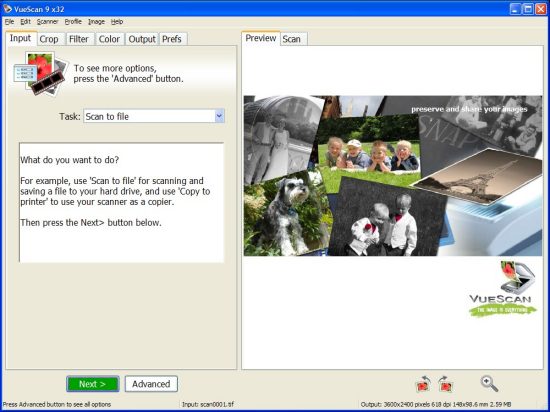Neuer Rechner oder neues Betriebssytem und alter Scanner – das passt meist nicht gut zusammen. Da hat man sich vor Jahren für teures Geld einen guten Scanner zugelegt und dann das: der alte Scanner läuft nicht mehr, da es weder vom Hersteller noch von Windows, Mac OS X oder Linux einen passenden Treiber gibt. Oft wird dann der alte Scanner entsorgt und ein aktuelles Modell gekauft. Dabei ist das gar nicht nötig. Mit dem Programm VueScan machen Sie auch Uralt-Scanner fit für Windows 7, Windows 8, Mac OS X oder Linux.
Alte Scanner wiederbeleben
Möglich macht’s die Scannersoftware „VueScan„. In der Basisversion ist VueScan kostenlos und reicht fürs gelegentliche Scannen vollkommen aus. Die Standard- bzw. Professional-Version mit erweitertem Funktionsumfang wie Kalibrierung kostet 40 bzw. 80 Dollar – das ist allemal günstiger als die Anschaffung eines neuen Scanners.
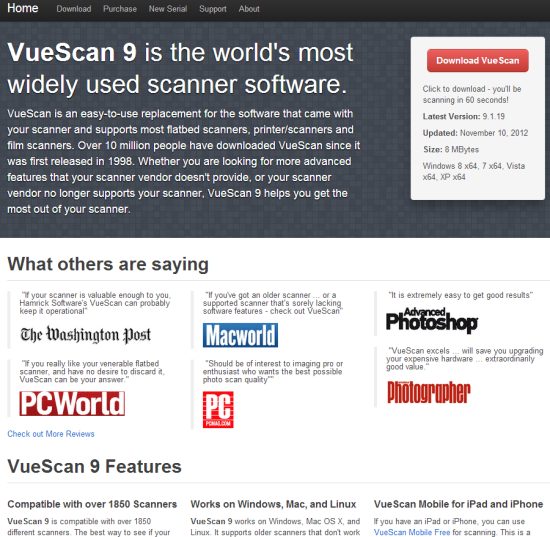
Bevor Sie die Software ausprobieren, sollten Sie auf der Webseite www.hamrick.com/vuescan/vuescan.htm#supported prüfen, ob VueScan Ihren Scanner unterstützt. Die Erfolgswahrscheinlichkeit ist hoch, da VueScan nahezu alle Modelle der folgenden Scannerhersteller kennt:
- Acer/Benq
- Agfa
- Apple
- Avision
- Braun Phototechnik
- Brother
- Canon
- Dell
- Epson
- Fujitsu
- Heidelberg
- Hewlett-Packard
- Kodak
- LaCie
- Lexmark
- MediaX
- Microtek
- Minolta
- Mitsubishi
- Mustek
- Nikon
- OKI
- Pacific Image Electronics
- Plustek
- Polaroid
- Reflecta
- Samsung
- SmartDisk
- UMAX
- Visioneer
- Xerox
Auf der Detailseite zu jedem Scanner erfahren Sie neben den technischen Daten auch, ob der Scanner mit VueScan Mobile per WLAN auch mit dem iPad und iPhone funktioniert.
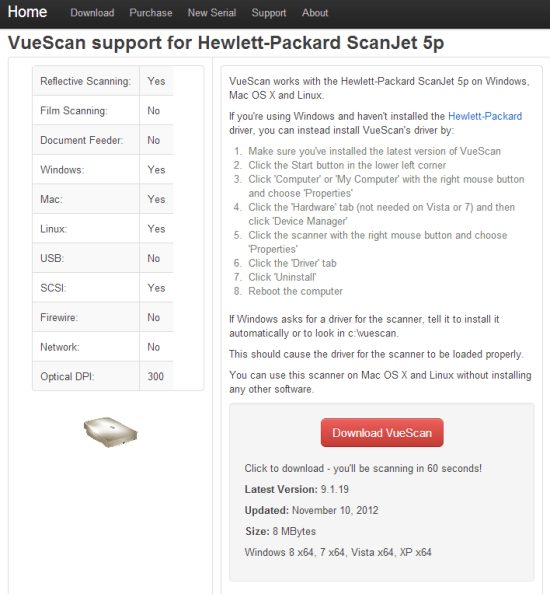
Wird Ihr Scanner unterstützt, können Sie unter www.hamrick.com/#download die aktuellste Version downloaden. Den angeschlossenen Scanner erkennt VueScan automatisch, verwendet dabei aber den aktuell installierten Treiber. Sollte es nicht auf Anhieb klappen, können Sie stattdessen auch den VueScan-Treiber installieren. Hierzu drücken Sie die Tastenkombination [Windows-Taste][Pause] und klicken auf „Geräte-Manager“. Dann klicken Sie mit der rechten Maustaste auf den Eintrag für den Scanner und dann auf „Treibersoftware aktualisieren“. Nach einem Klick auf „Auf dem Computer nach Treibersoftware suchen“ wählen Sie den Ordner „C:VueScan“ aus – hier liegen die VueScan-eigenen Scannertreiber.
Sobald die richtigen Treiber installiert sind, können Sie loslegen und mit VueScan „wie früher“ mit dem alten Scanner Dokumente erfassen und sie zum Beispiel als TIFF, PDF-, OCR- oder RAW-Datei speichern. Die Texterkennung OCR (Optical Character Recognition) funktioniert auch in der kostenlosen Basisversion.